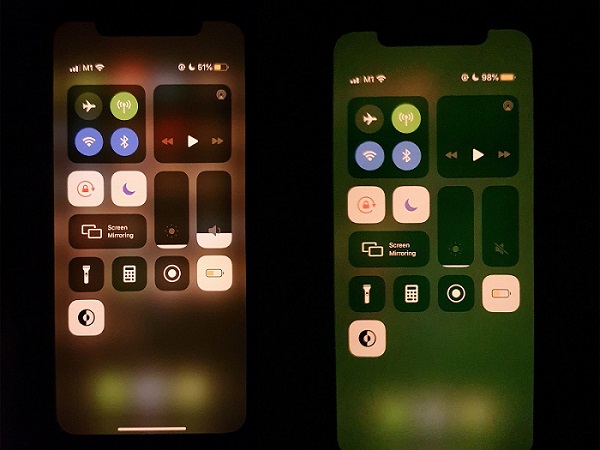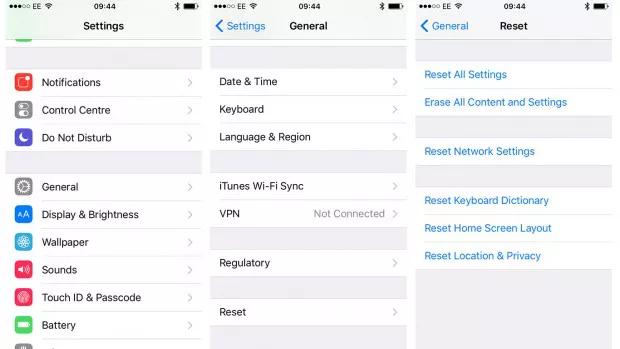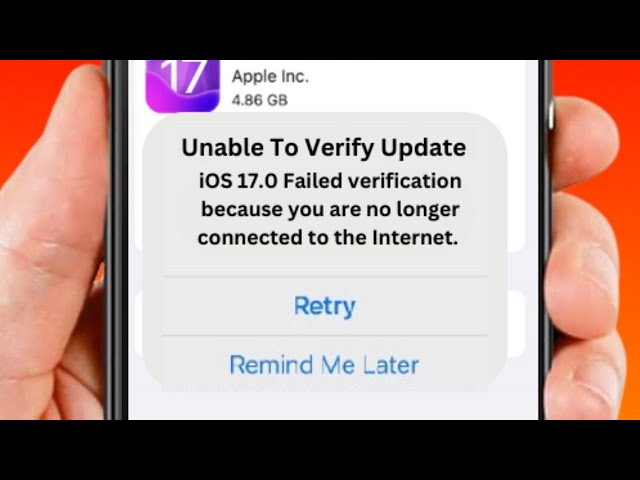[100% funktioniert] So kann man iphone 15 aktivieren nicht möglich beheben
Du hast gerade dein glänzendes neues iPhone 15 ausgepackt und bist gespannt darauf, das neueste und beste Gerät von Apple zu benutzen. Aber wenn du es zum ersten Mal einschaltest und den Einrichtungsprozess durchläufst, bekommst du einen Aktivierungsfehler. Oje. Dein iPhone 15 kann nicht möglich aktivieren.
Noch keine Panik. Aktivierungsprobleme sind bei neuen iPhones keine Seltenheit und es gibt eine Reihe von Schritten zur Fehlerbehebung, mit denen du dein iPhone 15 wieder zum Laufen bringen kannst.
In diesem Leitfaden stellen wir dir die häufigsten Aktivierungsfehler vor und zeigen dir Lösungen, wie du dein iPhone 15 erfolgreich aktivieren kannst. Wir zeigen dir Lösungen für Aktivierungsprobleme bei der Ersteinrichtung, für das Hängenbleiben am Apple-Logo, für iTunes-Fehler, Tipps zur Umgehung der Aktivierung und vieles mehr.
- Teil 1. Warum sagt mein neues iPhone, dass aktivieren nicht möglich ist?
- Teil 2. Problemlösungen für das iPhone 15, das nicht möglich aktivieren kann
- 2.1 Erzwinge einen Neustart deines iPhone 15
- 2.2 Lege die SIM-Karte erneut ein, um das iPhone 15 zu aktivieren
- 2.3 Überprüfe die Netzwerkverbindung
- 2.4 Überprüfe den Apple Systemstatus
- Teil 3. Effektive Lösungen zur Behebung des Problems, dass das iPhone 15 aktivieren nicht möglich ist
- 3.1 Der schnellste Weg, um das iPhone 15 zu reparieren, das sich nicht aktivieren lässt
- 3.2 iPhone 15 über iTunes reaktivieren
- Teil 4. Fragen und Antworten zum Thema, iPhone 15 lässt sich nicht aktivieren
Teil 1. Warum sagt mein neues iPhone, dass aktivieren nicht möglich ist?
Es gibt einige mögliche Gründe, warum ein neues iPhone auf dem Aktivierungsbildschirm hängen bleibt und den Einrichtungsprozess nicht abschließen kann. Zu den häufigsten Ursachen gehören:
- Die Aktivierungsserver sind aufgrund der hohen Nachfrage nach einer neuen Version überlastet
- Schlechte Internetverbindung oder WiFi-Probleme während der Aktivierung
- Eine inkompatible SIM-Karte oder ein inkompatibler Mobilfunktarif
- Eine Netzbetreibersperre/Blacklist verhindert die Aktivierung
- Die veraltete Softwareversion muss aktualisiert werden
- Ein Hardwaredefekt oder -schaden verhindert die vollständige Aktivierung
Der Aktivierungsprozess erfordert eine Verbindung zu den Apple-Servern über das Internet sowie eine Verbindung zu deinem Mobilfunkanbieter. Daher können Probleme mit diesen Verbindungen verhindern, dass die Aktivierung erfolgreich abgeschlossen wird. Die Überprüfung auf Verbindungsprobleme ist einer der ersten Schritte zur Fehlerbehebung.
Teil 2. Problemlösungen für das iPhone 15, das nicht möglich aktivieren kann
2.1 Erzwinge einen Neustart deines iPhone 15
Ein erzwungener Neustart, auch Hard-Reset genannt, kann helfen, Softwarefehler zu beheben, die verhindern, dass dein iPhone ordnungsgemäß aktiviert wird. Hier sind die Schritte, um einen erzwungenen Neustart des iPhone 15 durchzuführen, damit das iPhone 15 nicht mehr aktiviert werden kann:
1.Drücke die Lauter-Taste deines iPhones und lasse sie schnell wieder los.
2.Drückst du anschließend die Lauter-Taste und lässt sie schnell wieder los.
3.Schließlich drückst du die Seitentaste auf der rechten Seite deines iPhones und hältst sie gedrückt. Halte die Seitentaste so lange gedrückt, bis du das Apple-Logo auf dem Bildschirm siehst.

4.Halte die Seitentaste so lange gedrückt, bis das Apple-Logo vollständig geladen ist, und lass dann los. Wenn dein iPhone 15 bei der Aktivierung hängt, zwingt dies dein iPhone, den Aktivierungsprozess neu zu starten.
2.2 SIM-Karte wieder einlegen, um das iPhone 15 zu aktivieren
Wenn du die SIM-Karte herausnimmst und wieder einlegst, wird sichergestellt, dass die SIM-Karte richtig im SIM-Fach liegt. Befolge diese Anweisungen, wenn sich dein iPhone 15 nicht aktivieren lässt:
1.Finde den SIM-Kartensteckplatz am iPhone 15. Er befindet sich auf der linken Seite unter den Lautstärketasten.
2.Werfe das SIM-Kartenfach mit dem SIM-Auswurftool aus, das mit deinem iPhone geliefert wurde.
3.Entferne die SIM-Karte aus dem Fach und prüfe, ob sich Staub oder Schmutz auf den Kontakten befindet. Reinige sie bei Bedarf mit einem trockenen Tuch.

4.Setze die SIM-Karte wieder in das Fach ein und achte darauf, dass sie richtig ausgerichtet ist und richtig sitzt.
5.Schiebe das SIM-Kartenfach wieder vollständig in den SIM-Kartensteckplatz. Möglicherweise musst du dein iPhone neu starten, nachdem du die SIM-Karte wieder eingelegt hast.
2.3 Netzwerkverbindung prüfen
Für die Aktivierung ist eine Internetverbindung über WiFi oder mobile Daten erforderlich. Vergewissere dich, dass du eine starke, stabile Verbindung hast:
1.Gehe zu Einstellungen > WiFi und verbinde dich mit einem WiFi-Netzwerk, falls verfügbar. Gehe näher an den WLAN-Router heran, wenn das Signal schwach ist.
2.Alternativ kannst du WiFi ausschalten und deine Mobilfunkdaten nutzen. Vergewissere dich, dass die mobilen Daten in den Einstellungen aktiviert sind.
3.Versuche den Flugzeugmodus einzuschalten, warte 30 Sekunden und schalte ihn dann wieder aus. Dadurch wird die Netzwerkverbindung wiederhergestellt.
4.Führe einen Geschwindigkeitstest durch, um sicherzustellen, dass deine Download- und Upload-Geschwindigkeiten gut sind.

2.4 Überprüfe den Apple-Systemstatus
Wenn die Aktivierungsserver von Apple ausgefallen sind oder gewartet werden, kann es sein, dass du Aktivierungsfehler bekommst. Überprüfe den Systemstatus unter www.apple.com/support/systemstatus/ um festzustellen, ob es Probleme gibt. Wenn die Dienste unterbrochen sind, warte und versuche es später noch einmal, wenn sie wiederhergestellt sind.

Teil 3. Effektive Lösungen zur Behebung des Problems, dass das iPhone 15 aktivieren nicht möglich ist
3.1 Der schnellste Weg, um das iPhone 15 zu reparieren, das sich nicht aktivieren lässt [aus einer Hand]
Wenn die vorherigen Schritte zur Fehlerbehebung das iPhone 15 nicht aktivieren konnten, kannst du es mit einem speziellen iOS-Reparaturtool wie UltFone iOS System Repair versuchen.
UltFone iOS System Repair bietet eine Komplettlösung zur Behebung verschiedener iOS-Systemprobleme, einschließlich der Fehlerbehebung bei nicht aktivierbaren Geräten. Es kann über 150 verschiedene iOS-Probleme ohne Datenverlust oder technische Probleme reparieren.
Zu den wichtigsten Vorteilen von UltFone iOS System Repair gehören die folgenden:
- Sichere Behebung von iPhone-Aktivierungsfehlern und anderen Systemproblemen mit ein paar Klicks
- Kein Datenverlust - repariert das System, ohne deine Daten zu beschädigen
- Viel einfacher und schneller als die Wiederherstellung mit iTunes
- Funktioniert für alle iOS-Versionen, einschließlich des neuesten iOS 17
- Behebt verschiedene Probleme wie das Apple-Logo, Neustartschleifen, Wiederherstellungsmodus usw.
Hier erfährst du, wie du UltFone iOS System Repair verwendest, um das iPhone 15 Pro Max zu reparieren, das sich nicht aktivieren lässt:
- Schritt 1Lade die UltFone iOS System Repair Anwendung herunter und installiere sie auf einem Windows- oder Mac-Computer. Wenn du dazu aufgefordert wirst, verbinde das iPhone 15 über ein USB-Kabel mit dem Computer.

- Schritt 2Öffne die UltFone-Anwendung und wähle die Option "Standardreparatur", um mit der Behebung des Aktivierungsfehlers zu beginnen.

- Schritt 3UltFone erkennt das iPhone-Modell und lädt automatisch die entsprechende Firmware-Datei herunter, die für den Reparaturvorgang benötigt wird.

- Schritt 4Klicke auf "Systemreparatur starten", damit UltFone das iPhone analysieren und alle iOS-Probleme beheben kann, die eine erfolgreiche Aktivierung verhindern. Trenne das iPhone während dieses Vorgangs nicht vom Netz.

- Schritt 5Es wird ein paar Minuten dauern, bis UltFone die Systemreparatur vollständig abgeschlossen hat. Sobald die Reparatur abgeschlossen ist, meldet das Programm, dass sie beendet ist, und das iPhone wird neu gestartet.

3.2 iPhone 15 über iTunes reaktivieren
Die iTunes-Methode kann verwendet werden, wenn du dein iPhone 15 nach den anderen Schritten zur Fehlerbehebung immer noch nicht aktivieren kannst. Hier erfährst du, wie du das iPhone 15 pro, das sich nicht aktivieren lässt, wieder aktivieren kannst:
1. Lade und installiere die neueste Version von iTunes auf deinem Windows- oder Mac-Computer. Verbinde dein iPhone 15 mit einem Lightning-auf-USB-Kabel mit dem Computer.
2. Öffne iTunes auf deinem Computer. Dein iPhone 15 sollte in der oberen linken Ecke des iTunes-Fensters erkannt werden. Warte, bis iTunes dein iPhone erkannt hat und mit ihm kommuniziert. Das kann ein paar Minuten dauern.
3. Ein Popup-Fenster "iPhone aktivieren" wird in iTunes angezeigt. Gib deine Apple ID und dein Passwort ein, wenn du dazu aufgefordert wirst. Klicke auf "Weiter" und iTunes aktiviert dein iPhone, indem es mit den Aktivierungsservern von Apple kommuniziert.
4. Wenn die Aktivierung erfolgreich war, siehst du in iTunes die Optionen "Als neues iPhone einrichten" oder "Aus Backup wiederherstellen". Wähle "Als neues iPhone einrichten" oder "Aus einem iCloud/iTunes-Backup wiederherstellen", um den Aktivierungsprozess des iPhones abzuschließen.
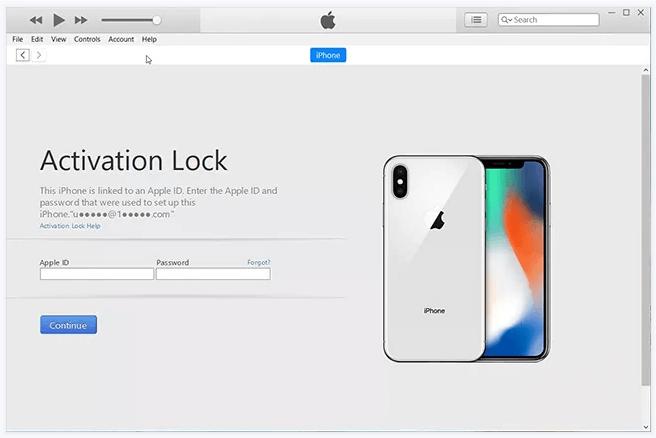
Teil 4. Fragen und Antworten zum Thema, iPhone 15 lässt sich nicht aktivieren
1. Wie aktiviere ich mein neues Iphone 15?
Schalte dein iPhone ein und verbinde es mit WiFi. Lege während der Einrichtung die SIM-Karte deines Anbieters ein. Gib dann deine Apple ID ein, wenn du aufgefordert wirst, dich anzumelden. Das iPhone kommuniziert mit den Apple-Servern und wird innerhalb von 5-10 Minuten aktiviert, solange du eine stabile Internetverbindung über WiFi oder mobile Daten hast. Sobald die Aktivierung abgeschlossen ist, kannst du dein neues Telefon benutzen.
2. Wie lange dauert es, bis ein neues iPhone aktiviert ist?
Der Aktivierungsprozess für ein neues iPhone ist normalerweise innerhalb von 5-10 Minuten abgeschlossen. Das ist die normale Zeit, die das iPhone benötigt, um die Aktivierungsserver von Apple zu kontaktieren, nachdem du dich während der Einrichtung mit deiner Apple ID angemeldet hast. Wenn sich dein iPhone 15 nicht aktivieren lässt, befolge die oben genannten Schritte.
Schlusswort
"iPhone 15 aktivieren nicht möglich" kann frustrierend sein, aber mit etwas Ausdauer kannst du dein neues iPhone 15 wieder zum Laufen bringen. Folge unserer Schritt-für-Schritt-Anleitung zur Fehlerbehebung, um die Ursache zu diagnostizieren und Hilfe bei der Aktivierung zu bekommen. Mit der UltFone iOS System Repair, ist dein neues iPhone im Handumdrehen bereit für all deine Apps, Fotos und mehr.